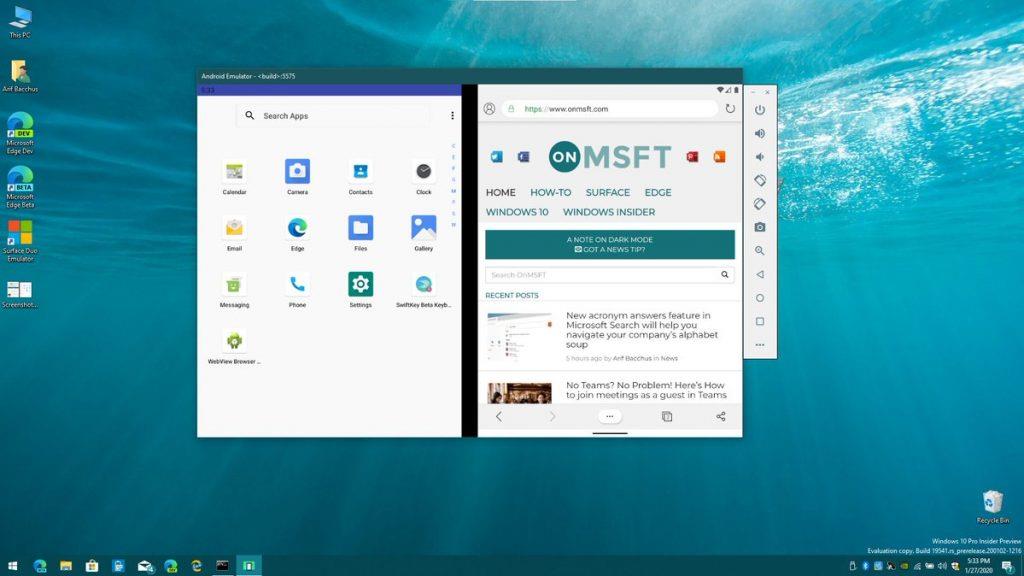Το smartphone με διπλή οθόνη της Microsoft, το Surface Duo, δεν θα κυκλοφορήσει για τουλάχιστον άλλους 11 μήνες, αλλά αν είστε ενθουσιασμένοι με αυτό, μπορείτε να προσομοιώσετε την εμπειρία Surface Duo απευθείας στον υπολογιστή σας. Αυτό μπορεί να επιτευχθεί με το Surface Duo SDK που κυκλοφόρησε πρόσφατα από τη Microsoft (και τώρα για Mac).
Αυτό το SDK προορίζεται για προγραμματιστές να κωδικοποιούν και να επιδεικνύουν τις εφαρμογές τους σε ένα προσομοιωμένο Surface Duo, αλλά οποιοσδήποτε έχει καλή γνώση των Windows είναι ελεύθερος να το δοκιμάσει και μόνος του — ανεξάρτητα από το αν είναι προγραμματιστής ή όχι.
Σε αυτόν τον οδηγό, θα σας δείξουμε πώς μπορείτε να δοκιμάσετε το Surface Duo SDK και να αποκτήσετε έναν εξομοιωτή Surface Duo στον υπολογιστή σας Windows 10 για να πάρετε μια γεύση από αυτήν την εμπειρία Microsoft Android με διπλή οθόνη. Αλλά, προειδοποιήστε, αυτή είναι μια πολύ τεχνική διαδικασία.
Μερικές προϋποθέσεις
Πριν ξεκινήσετε, υπάρχουν ορισμένες προϋποθέσεις που πρέπει να λάβετε υπόψη. Θα χρειαστεί να κατεβάσετε μερικά προγράμματα προγραμματιστών στον υπολογιστή σας Windows 10 και πρέπει να βεβαιωθείτε ότι είναι ενεργοποιημένες μερικές επιλογές ρυθμίσεων.
Επίσης, πριν την εγκατάσταση, θα χρειαστείτε περίπου 15-20 GB ελεύθερου χώρου στον υπολογιστή σας, για να είστε ασφαλείς. Επιπλέον, λάβετε υπόψη σας ότι ο εξομοιωτής Surface Duo είναι πολύ προβληματικός και δεν υποστηρίζει το Google Play Store, επομένως η εμπειρία σας θα περιοριστεί πολύ στις λίγες στοκ εφαρμογές και στη δοκιμή της διεπαφής χρήστη. Εδώ είναι μια λίστα ελέγχου για εσάς.
- Βεβαιωθείτε ότι το Hyper V, το Hyper V Management Tools, το Hyper V Platform, το Virtual Machine Platform και το Windows Hypervisor Platform είναι επιλεγμένα στο Ενεργοποιήθηκαν ή απενεργοποιήθηκαν οι δυνατότητες των Windows Ενότητα. Μπορείτε να το βρείτε κάνοντας αναζήτηση Ενεργοποιήστε ή απενεργοποιήστε τις δυνατότητες των Windows από το μενού Έναρξη.
- Βεβαιωθείτε ότι ο υπολογιστής σας έχει τουλάχιστον 4 GB μνήμης RAM, αν και συνιστάται 8 GB.
- Βεβαιωθείτε ότι η εικονικοποίηση υλικού είναι ενεργοποιημένη στο BIOS του συστήματός σας.
- Εγκαταστήστε την πιο πρόσφατη έκδοση του Android Studio, που είναι διαθέσιμη από την Google εδώ.Θα χρειαστεί επίσης να χρησιμοποιήσετε τη διαχείριση SDK στο Android Studio για να βεβαιωθείτε ότι έχουν εγκατασταθεί όλα τα εργαλεία εξομοίωσης Android.
- Λήψη εγκατάστασης Visual Studio Community 2019 και βεβαιωθείτε ότι είναι εγκατεστημένα όλα τα εργαλεία προγραμματιστών Android.
- Κατεβάστε τον εξομοιωτή Surface Duo από τη Microsoft
Βήμα 1: Εγκαταστήστε το Android Studio
Εάν έχετε ήδη ενεργοποιήσει τις παραπάνω δυνατότητες των Windows και έχετε υποστήριξη για εικονικοποίηση υλικού στον υπολογιστή σας, είστε έτοιμοι να ξεκινήσετε. Μπορείτε να κατευθυνθείτε στον ιστότοπο της Google για λήψη του Android Studio. Είναι ένα αρχείο 719 MB, επομένως θα πρέπει να είστε υπομονετικοί. Μόλις τελειώσετε, κάντε διπλό κλικ για να το εκτελέσετε και κάντε υπομονή κατά την εγκατάσταση. Θα χρειαστείτε περίπου 2,3 GB ελεύθερου χώρου στον υπολογιστή σας για τα αρχεία καθώς τα πράγματα εξάγονται κατά την εγκατάσταση. Αυτό το βήμα είναι πολύ σημαντικό, καθώς το Android Studio έχει τα υποκείμενα αρχεία Android για τον εξομοιωτή Surface Duo. Εάν παραλείψετε αυτό το βήμα, ο εξομοιωτής ΔΕΝ θα λειτουργήσει.
Μετά την εγκατάσταση, θα σας ζητηθεί να εισαγάγετε τις ρυθμίσεις του Android Studio. Παραλείψτε αυτό και επιλέξτε Να μην γίνεται εισαγωγή ρυθμίσεων. Στη συνέχεια, μπορείτε να επιλέξετε Πρότυπο και συνεχίστε. Θα μπορείτε να επιλέξετε ένα θέμα και, στη συνέχεια, θα δείτε μια λίστα με στοιχεία SDK. Συνεχίστε να κάνετε κλικ στο μπλε Επόμενο κουμπί και μετά Φινίρισμα. Θα πρέπει να περιμένετε μέχρι να εγκατασταθούν τα απαιτούμενα εργαλεία SDK. Θα είναι περίπου 500 MB επιπλέον αρχεία που πρέπει να κατεβάσετε και να εγκαταστήσετε. Μόλις τελειώσετε, κάντε κλικ Φινίρισμα.
Μόλις γίνει αυτό, θα μπορείτε να ανοίξετε το Android Studio. Κάντε κλικ Ξεκινήστε ένα νέο έργο Android Studio. Διαλέγω Προσθήκη καμίας δραστηριότητας. Μόλις φορτωθεί το έργο, μεταβείτε στο μενού Αρχείο και επιλέξτε Ρυθμίσεις. Στη συνέχεια, θα θέλετε να κάνετε κλικ Ρυθμίσεις συστήματος στην πλαϊνή γραμμή και κάντε κλικ Android SDK. Βεβαιωθείτε ότι το Android 10 είναι επιλεγμένο στη λίστα και ότι λέει Εγκατεστημένο. Και ελέγξτε για να δείτε ότι το Intel x86 Emulator Accelerator είναι εγκατεστημένο στα Εργαλεία SDK. Θα πρέπει επίσης να βεβαιωθείτε ότι όλα είναι ενεργοποιημένα στους ιστότοπους ενημέρωσης SDK. Εάν όχι, κάντε κλικ στα σεβαστά πλαίσια και κάντε κλικ Εντάξει για εγκατάσταση.Αφού επαληθευτείτε, μπορείτε να κλείσετε το Android Studio.
Βήμα 2: Εγκαταστήστε το Visual Studio 2019
Τώρα που εγκαταστήσατε το Android Studio, το δεύτερο βήμα είναι να εγκαταστήσετε το Visual Studio 2019. Αυτή είναι μια ακόμη δωρεάν λήψη εάν επιλέξετε την έκδοση Κοινότητα 2019 από τη σελίδα λήψης. Μόλις γίνει λήψη του .exe, κάντε διπλό κλικ για να το εκκινήσετε. Στη συνέχεια, το πρόγραμμα εγκατάστασης θα ανακτήσει αρχεία, είναι περίπου μια αρχική λήψη 71 MB.
Όταν ολοκληρωθεί αυτή η αρχική λήψη, το πρόγραμμα εγκατάστασης θα εκκινήσει το Visual Studio 2019. Κάντε κύλιση προς τα κάτω στη λίστα φόρτου εργασίας και επιλέξτε Ανάπτυξη κινητής τηλεφωνίας με .NET. Τότε θα θελήσετε να διαλέξετε Εγκατάσταση κατά τη λήψη και μετά κάντε κλικ στο κουμπί Εγκατάσταση. Αυτή θα είναι μια λήψη 7,26 GB και η εγκατάσταση θα διαρκέσει περίπου 10 λεπτά. Κάνε υπομονή.
Μόλις εγκατασταθούν όλα, θα λάβετε ένα μήνυμα για να συνδεθείτε. Κάντε κλικ Όχι τώρα, ίσως αργότερα. Στη συνέχεια, μπορείτε να επιλέξετε το θέμα σας και να κάνετε κλικ Ξεκινήστε το Visual Studio. Στη συνέχεια θα εμφανιστεί ένα άλλο παράθυρο και κάντε κλικ Συνέχεια χωρίς κωδικό. Αυτό θα ανοίξει το Visual Studio.
Για να συνεχίσετε, θα θέλετε και πάλι να βεβαιωθείτε ότι όλα τα σχετικά εργαλεία Android SDK είναι εγκατεστημένα στον υπολογιστή σας. Μπορείτε να το κάνετε αυτό κάνοντας κλικ στο Εργαλεία μενού, επιλέξτε Android και μετά επιλέξτε Διαχείριση SDK Android. Αφού το επιλέξετε, ελέγξτε για να δείτε ότι είναι εγκατεστημένο το Android 9 ή το Android 10. Εάν όχι, κάντε κλικ στο πλαίσιο και Εφαρμογή αλλαγών για να το εγκαταστήσει το VIsual Studio. Θα θέλετε επίσης να κάνετε κλικ στο Εργαλεία μενού και αναπτύξτε τα πλαίσια για Android SDK Tools, Android SDK Build Tools, και Εξομοιωτής Android.
Βεβαιωθείτε ότι βλέπετε ότι λέει Εγκατεστημένο κάτω από καθένα από αυτά. Εάν όχι, θα θέλετε να κάνετε κλικ στο πλαίσιο για λήψη και εγκατάσταση του Visual Studio. Όταν τελειώσετε, κάντε κλικ Εφαρμογή αλλαγών. Στη συνέχεια, μπορείτε να κλείσετε το Visual Studio.
Βήμα 3: Κάντε λήψη του Surface Duo SDK
Τώρα που έχετε εγκαταστήσει το Android Studio και το Visual Studio 2019, μπορείτε να εγκαταστήσετε ελεύθερα το Surface Duo SDK. Αυτό είναι το πιο εύκολο βήμα από όλα. Το μόνο που χρειάζεται να κάνετε είναι κατεβάστε το αρχείο από τον ιστότοπο της Microsoft εδώ. Είναι περίπου 620MB λήψης, οπότε να είστε υπομονετικοί.
Μετά τη λήψη, εξαγάγετε το ZIP στον υπολογιστή σας κάπου, κατά προτίμηση στον φάκελο των εγγράφων σας. Μετά την εξαγωγή, κατευθυνθείτε προς το σημείο όπου έγινε η εξαγωγή του αρχείου, εάν δεν έχετε ήδη μεταφερθεί εκεί. Θα παρατηρήσετε ένα αρχείο με το λογότυπο της Microsoft με ετικέτα SurfaceDuoEmulator_2020.117.2. Κάντε κλικ σε αυτό, για να εκτελέσετε το πρόγραμμα εγκατάστασης. Θα χρειαστείτε επιπλέον 3,6 GB ελεύθερου χώρου για να εγκαταστήσετε τον εξομοιωτή.
Μόλις τελειώσετε, θα εγκατασταθεί στον υπολογιστή σας μια συντόμευση για το Surface Duo Emulator. Τώρα είστε ελεύθεροι να εξερευνήσετε ένα προσομοιωμένο Surface Duo!
Διασκεδάστε με τον εξομοιωτή!
Μόλις εκκινήσετε το Surface Duo Emulator, θα χρειαστεί λίγος χρόνος για να φορτωθεί. Ανάλογα με το υλικό του υπολογιστή σας, μπορεί να χρειαστούν μερικά λεπτά. Ωστόσο, αυτή τη στιγμή δεν υπάρχουν πολλά για τον εξομοιωτή, καθώς προορίζεται κυρίως για προγραμματιστές.
Μπορείτε να κάνετε προεπισκόπηση της διεπαφής διπλής οθόνης του Surface Duo και να ανοίξετε ορισμένες από τις στοκ εφαρμογές όπως το mail, ο καιρός και το Edge. Μπορείτε επίσης να στοιβάζετε εφαρμογές δίπλα-δίπλα ή να κρατάτε μια εφαρμογή στη μέση για να την ανοίξετε σαν βιβλίο στη μεγάλη οθόνη. Το Edge λειτουργεί καλά και θα σας επιτρέψει να ανοίξετε ιστοσελίδες. Είναι μια πολύ ωραία εμπειρία αν τη χρησιμοποιείτε σε υπολογιστή Surface ή με οθόνη αφής. Φροντίστε λοιπόν να το ελέγξετε και πείτε μας τις σκέψεις σας στα παρακάτω σχόλια!
FAQ
Πώς μπορώ να παίξω εφαρμογές Android στο surface duo;
Επειδή το Surface Duo τρέχει σε Android, μπορείτε να επιλέξετε οποιεσδήποτε εφαρμογές και παιχνίδια Android στο Google Play Store. 1. Πατήστε Play Store στην Αρχική οθόνη σας. 2. Στο Play Store, αναζητήστε ένα παιχνίδι ή μια εφαρμογή ή περιηγηθείτε για αυτά. Προσαρμόστε την αρχική οθόνη σας για να φαίνεται όπως θέλετε. Το Surface Duo σας διαθέτει ενσωματωμένο και εκτελούμενο το Microsoft Launcher.
Πώς μπορώ να προσθέσω πλακίδια στο επιφανειακό μου δίδυμο;
Πατήστε Επεξεργασία , εντοπίστε τη Σύνδεση με τα Windows σε Αναμονή και σύρετε για να προσθέσετε πλακίδια και σύρετέ τα στην ορατή ενότητα πάνω από αυτό. Πατήστε Πίσω για να βγείτε από τη λειτουργία επεξεργασίας και τώρα μπορείτε να το πατήσετε. Συνδεθείτε με τον λογαριασμό σας Microsoft.Σημείωση: Βεβαιωθείτε ότι χρησιμοποιείτε τον ίδιο λογαριασμό Microsoft τόσο στο Surface Duo όσο και στον υπολογιστή σας με Windows 10/11.
Πώς μπορώ να συνδέσω το duo επιφάνειας μου στα Windows 10/11;
Λάβετε κλήσεις, μηνύματα κειμένου, ειδοποιήσεις, φωτογραφίες και άλλα στον υπολογιστή σας με Windows 10/11. Απλώς χρησιμοποιήστε το Link to Windows που είναι ενσωματωμένο στο Surface Duo και στην εφαρμογή Your Phone στον υπολογιστή σας. Σημείωση: Για να συνδέσετε το Surface Duo με τον υπολογιστή σας χρησιμοποιώντας την εφαρμογή Your Phone, ο υπολογιστής σας πρέπει να εκτελεί την ενημέρωση Μαΐου 2019 των Windows 10 (ή νεότερη έκδοση) ή τα Windows 11.
Πώς μπορούν οι εμπορικοί πελάτες να διαχειρίζονται συσκευές επιφάνειας duo;
Οι εμπορικοί πελάτες μπορούν να διαχειρίζονται το Surface Duo χρησιμοποιώντας οποιαδήποτε από τις διάφορες λύσεις Enterprise mobility management (EMM) που η καθεμία παρέχει ένα συνεπές σύνολο δυνατοτήτων διαχείρισης συσκευών που βασίζονται στο cloud, είτε διαχειρίζονται συσκευές που ανήκουν σε εργαζόμενους είτε σε εταιρείες.
Πώς μπορώ να κατεβάσω εφαρμογές και παιχνίδια Android στο surface duo;
Επειδή το Surface Duo τρέχει σε Android, μπορείτε να επιλέξετε οποιεσδήποτε εφαρμογές και παιχνίδια Android στο Google Play Store. 1. Πατήστε Play Store στην Αρχική οθόνη σας. 2. Στο Play Store, αναζητήστε ένα παιχνίδι ή μια εφαρμογή ή περιηγηθείτε για αυτά.
Πώς μπορώ να συνδέσω το τηλέφωνό μου Android στον υπολογιστή μου;
Κάντε κλικ στην Έναρξη εγγραφής ή μετάδοσης με το Your Phone Companion, που επιτρέπει στο τηλέφωνό σας να μεταδίδει την εφαρμογή του (ή ολόκληρη την οθόνη) στον υπολογιστή. Επιλέξτε την επιλογή Εφαρμογές στον αριστερό πίνακα. Αυτό θα εμφανίσει μια λίστα με τις εφαρμογές που είναι εγκατεστημένες στο τηλέφωνό σας.
Πώς μπορώ να προσαρμόσω την αρχική μου οθόνη στο επιφανειακό μου duo;
Προσαρμόστε την αρχική οθόνη σας για να φαίνεται όπως θέλετε. Το Surface Duo σας διαθέτει ενσωματωμένο και εκτελούμενο το Microsoft Launcher. Ακολουθούν ορισμένα πράγματα που μπορείτε να κάνετε για να εξατομικεύσετε την Αρχική σας οθόνη και να τη διατηρήσετε οργανωμένη. Στην Αρχική οθόνη σας, σύρετε προς τα πάνω από το κάτω μέρος για να δείτε όλες τις εφαρμογές σας. Πατήστε παρατεταμένα μια εφαρμογή και, στη συνέχεια, πατήστε Προσθήκη στο σπίτι.
Το επιφανειακό δίδυμο έρχεται με νέες χειρονομίες αφής;
Ωστόσο, μερικά από αυτά μπορεί να είναι καινούργια επειδή το Surface Duo συνοδεύεται από μερικές εφαρμογές της Microsoft για κινητά που είναι ήδη εγκατεστημένες και εκτελούνται, όπως το Microsoft Launcher και το Microsoft SwiftKey.Υπάρχουν πολλές κινήσεις αφής που θα χρησιμοποιήσετε στο Surface Duo.
Πώς ανοίγω εφαρμογές στο ντουέτο επιφάνειας μου;
Όταν μια εφαρμογή είναι ανοιχτή, σύρετε προς τα πάνω από το κάτω μέρος της οθόνης και, στη συνέχεια, σύρετέ την στην άλλη οθόνη και αφήστε την. Όταν μια εφαρμογή είναι ανοιχτή, σύρετε προς τα πάνω από το κάτω μέρος της οθόνης και, στη συνέχεια, σύρετέ την στη μέση και αφήστε την. Επειδή το Surface Duo τρέχει σε Android, μπορείτε να επιλέξετε οποιεσδήποτε εφαρμογές και παιχνίδια Android στο Google Play Store.
Τι μπορείτε να κάνετε με το δίδυμο Microsoft Surface;
Χάρη στις δύο οθόνες του, μπορείτε να πετύχετε πολλά περισσότερα από όσα μπορείτε με ένα παραδοσιακό τηλέφωνο Android. Από την εκτέλεση του Android σε μια οθόνη και των Windows σε μια άλλη ή τη χρήση του Gboard για μελάνι για απάντηση σε κείμενα, ακολουθούν οι 10 κορυφαίες συμβουλές και κόλπα για το Surface Duo.
Πώς μπορώ να χρησιμοποιήσω τις χειρονομίες στο επιφανειακό δίδυμο;
Υπάρχουν πολλές κινήσεις αφής που θα χρησιμοποιήσετε στο Surface Duo. Ακολουθεί μια γρήγορη επισκόπηση ορισμένων από τα πιο κοινά. Για άλλες συμβουλές πλοήγησης και βίντεο, ανοίξτε την εφαρμογή Συμβουλές στο Surface Duo. Στην Αρχική οθόνη σας, σύρετε προς τα πάνω από το κάτω μέρος. Πατήστε μια εφαρμογή για να την ανοίξετε. Στην Αρχική οθόνη, σύρετε το δάχτυλό σας προς τα κάτω από τη μέση και, στη συνέχεια, πληκτρολογήστε το πλαίσιο αναζήτησης.